| 4.3. Nástroj Rotace | ||
|---|---|---|
 |
4. Nástroje transformace |  |
Obrázek 11.22. The Rotate tool in Toolbox
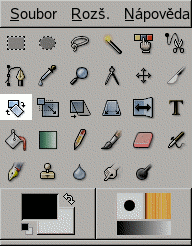
Wilber v RGBA režimu. Nástroj rotovat se používá k otáčení vrstev.
Když tímto nástrojem kliknete na obrázek nebo výběr, objeví se mřížka, obrys nebo (dle nastavení ve volbách nástroje) můžete otáčet přímo obrázkem. Otevře se také dialog Informace o rotaci. V něm můžete nastavit osu rotace a úhel rotace. Téhož můžete dosáhnout tažením myši v obrázku.
Nástroj Rotovat lze aktivovat z nabídky obrázku následujícím způsobem: / / .
Nástroj lze aktivovat také kliknutím na jeho ikonu
v Panelu nástrojů:

Klávesová kombinace Shift-R přepne aktivní nástroj na nástroj Rotovat.
Podržením klávesy Ctrl omezíte úhly rotace na násobky patnácti stupňů (15˚).
Dvojitým poklepáním na ikonu nástroje Rotace v panelu
nástrojů vyvoláte dialog s volbami nastavení nástroje.

Nástroj Rotovat může působit na vrstvu, výběr nebo cestu různým způsobem.Tato tři tlačítka přepínají vztah nastavení ve zbytku dialogu s těmito elementy.
Směr transformace určuje směr rotace vrstvy. Dopředu (Tradiční) nastavuje běžné chování – natočíte-li vrstvu o 10 stupňů doprava, vykreslí se přesně tak, natočení o 10 stupňů doprava.
Zpět (Korektivní) nastavuje opačné chování. Slouží především k opravě skenovaných obrázků, které nebyly na skener položeny rovně.
Rolovací nabídka Interpolace umožňuje zvolit kvalitu transformace. Více informací o možných interpolačních metodách naleznete ve slovníčku pod heslem FIXME.
Viz slovníček.
Je-li tato volba zvolena, ořízne se rotovaná vrstva podle originální velikosti.
Zaškrtnutím položky 15 stupňů zajistíte, že rotace bude prováděna vždy jen o násobky 15˚.